
Како преузети оригиналне слике оперативног система Виндовс са Мицрософта? Да, могуће је да оперативни систем није потребно претраживати на различитим сумњивим местима.
На Интернету је доступан велики број различитих састављања оперативног система Виндовс. Саветујем вам да на свој рачунар инсталирате оригиналне верзије оперативног система Виндовс.
Садржај:- Преузмите Виндовс са Мицрософта
- Како преузети Виндовс са тб.рг-адгуард.нет
- Како преузети оригиналне Виндовс слике у Мицрософт Виндовс и Оффице ИСО Алату за преузимање (Виндовс ИСО Довнлоадер)
- Преузимање система Виндовс 10 или Виндовс 8.1 са Фидо Сцриптом
- Закључци чланка
Где преузети оригиналне Виндовс слике? Нећемо тражити оригинални Виндовс на торентима, већ ћемо преузети слике директно са Мицрософтове веб локације.
Нису сви корисници знати да се оригиналне слике оперативног система Виндовс могу преузети са званичне веб локације Мицрософт. Све верзије система Виндовс 7, Виндовс 8.1 и Виндовс 10 доступне су за преузимање на рачунар, осим издања Виндовс Ентерприсе (Цорпорате), које се дистрибуира на другачији начин..
Преузмите Виндовс са Мицрософта
Са једне од страница званичне Мицрософтове веб локације: хттпс://ввв.мицрософт.цом/ру-ру/софтваре-довнлоад/хоме можете преузети оригиналне слике оперативних система Виндовс 10, Виндовс 8.1, Виндовс 7.
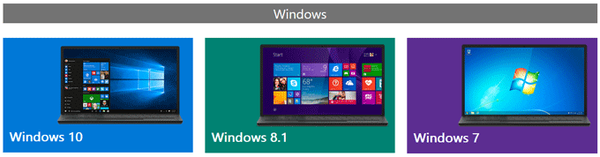
На страници можете да ажурирате верзију оперативног система на најактуелније време израде.

Виндовс се преузима помоћу апликације Медиа Цреатион Тоол као што је описано у овом чланку..
Алат за креирање медија делује на следећи начин: алат припрема и затим покреће инсталацију система или нуди опције за чување Виндовс-а на рачунару: креирање УСБ флеш уређаја који се може покренути, спрема ОС на слику која се затим може снимити на ДВД диск.
Да бисте преузели Виндовс 7, морате да унесете кључ производа за верификацију. Донедавно овај захтев није био, уведен је јер Мицрософт није заинтересован да корисници инсталирају седам на своје рачунаре, а подршка је прекинута. Најављени планови компаније укључују трансфер већине корисника у модеран оперативни систем.
Како преузети Виндовс са тб.рг-адгуард.нет
Направљена је Интернет локација тб.рг-адгуард.нет са које можете преузети оригинални Виндовс.
Слиједите везу до веб странице хттпс://тб.рг-адгуард.нет/индек.пхп?ланг=ен-РУ, а затим одаберите врсту (Виндовс Финал, Виндовс Инсидер, Мицрософт Оффице, други производ), верзију оперативног система (Виндовс 7, Виндовс 8.1, Виндовс 10), издање ОС-а, језик, датотека за преузимање у зависности од дубине бита (к32 или к64).
Можда ће вас такође занимати:- Поређење верзија Виндовс 10: табела
- Како прећи са 32-битне на 64-битну верзију оперативног система Виндовс
Затим кликните на дугме Преузми..
Како преузети оригиналне Виндовс слике у Мицрософт Виндовс и Оффице ИСО Алату за преузимање (Виндовс ИСО Довнлоадер)
На трећи начин, можете преузети оригиналну Мицрософт Виндовс слику користећи бесплатни Мицрософт Виндовс и Оффице ИСО алат за преузимање (Виндовс ИСО Довнлоадер). Мицрософт Виндовс и Оффице ИСО алат за преузимање ради на руском језику и не захтева инсталацију на рачунару.
Овде преузмите Мицрософт Виндовс и Оффице ИСО алат за преузимање са званичне веб локације програмера. Имајте на уму да постоје две верзије програма који раде на рачунару са инсталираним .НЕТ Фрамеворк 3.5 или .НЕТ Фрамеворк 4.6.1.
Покрените апликацију на рачунару. Рад у програму је сличан радњи која се обавља на Мицрософт веб локацији.
У Мицрософт Виндовс и Оффице ИСО Алату за преузимање одаберите верзију оперативног система или уредског пакета. Доступно за преузимање оперативних система: Виндовс 7, Виндовс 8.1, Виндовс 10, Виндовс 10 Инсидер Превиев, канцеларијски пакети: Оффице 2007, Оффице 2010, Оффице 2011, Оффице 2013, Оффице 2016.
У прозору „Селецт Релеасе“ изаберите верзију ОС-а, притисните дугме „Селецт Релеасе“.

Изаберите своје издање оперативног система Виндовс. Затим кликните на дугме "Потврди", изаберите језик производа, а затим поново притисните дугме "Потврди".
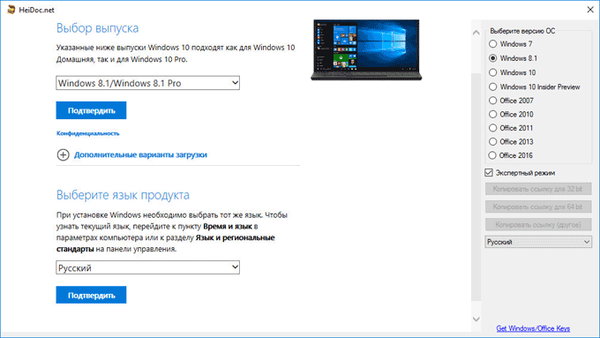
У прозору „Преузимања“ изаберите дубину бита оперативног система (64-битни или 32-битни), а затим следите везу, пристаните да датотеку сачувате на рачунар. Помоћу дугмета „Копирај везу за 32-битно (или 64-битно)“ веза копира се у међуспремник.

Затим ће почети процес преузимања оригиналног Виндовс-а на рачунар..
Имајте на уму да након инсталирања Виндовс-а на рачунар, оперативни систем мора бити активиран. Да бисте активирали ОС, унесите лиценчни кључ производа. Ако је рачунар већ имао лиценцу Виндовс-а, систем ће се аутоматски активирати помоћу дигиталне лиценце, након што се пријавите на налог.
Преузимање система Виндовс 10 или Виндовс 8.1 са Фидо Сцриптом
Постоји прилично једноставан начин за добијање слике оперативног система Виндовс 10 или Виндовс 8.1 помоћу скрипте ПоверСхелл - Фидо. Ова скрипта се користи у популарном програму Руфус за добијање ИСО слике из које се затим креира покретачки флеш уређај..
Морате да извршите следеће кораке:
- Отворите страницу за развој скрипти на ГитХуб-у.
- Кликните на датотеку "Фидо.пс1".
- На новој картици прегледача одаберите и затим копирајте садржај скрипте.
- Налепите садржај скрипте у Нотепад.
- Кликните на мени "Датотека", изаберите "Сачувај као ...".
- У пољу "Тип датотеке:" одаберите "Све датотеке", а у пољу "Назив датотеке:" именовајте га "Фидо.пс1" (без наводника).
- Кликните десним тастером миша на датотеку "Фидо.пс1", у контекстном менију одаберите "Покрени помоћу ПоверСхелл-а".
- У прозору „Виндовс ПоверСхелл“ понудиће вам да притиснете тастер „И“ да бисте извршили скрипту.
- Прозор шкољке се затвара, отвара се прозор за интерфејс скрипте „Фидо - Ретаил Виндовс ИСО Довнлоадер“.
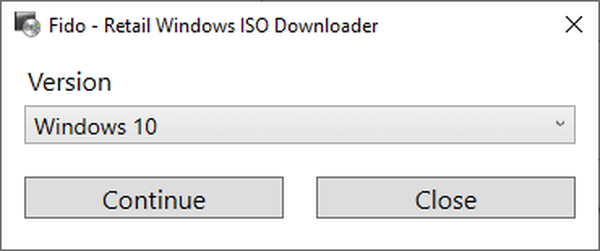
- У пољу "Верзија" морате одабрати ОС: Виндовс 10 или Виндовс 8.1. Кликните на дугме "Настави".
- Изаберите пуштање система у пољу „Ослобађање“, а затим поново притисните дугме „Настави“.
- У пољу "Издање" одаберите издање система "Почетна / Про" или "Едукација", кликните на дугме "Настави".
- Изаберите језик оперативног система у пољу „Језик“, кликните на „Настави“.
- У пољу "Архитектура" одаберите дубину бита система: "к64" (64-битни) или "к86" (32-битни).
- Кликните на дугме за преузимање.

- Виндовс покретање ће почети у подразумеваном прегледачу рачунара.
Закључци чланка
Са званичне Мицрософтове веб локације можете преузети оригиналну слику оперативног система Виндовс 7, Виндовс 8.1, Виндовс 10 у ИСО формату. Можете да приступите преузимању издања оперативног система користећи веб локацију тб.рг-адгуард.нет, Мицрософт Виндовс и Оффице ИСО алат за преузимање (Виндовс ИСО Довнлоадер) и скрипту ПоверСхелл-Фидо. Да бисте инсталирали Виндовс на рачунар, резултирајућа слика система мора бити записана на ДВД диск или створити УСБ флеш уређај који се може покренути.
Повезане публикације:- 7 начина да сазнате свој кључ производа за Виндовс
- Хипер-В - виртуелна машина из
- Бесплатна надоградња на Виндовс 10 - 3 начина
- Могућност покретања УСБ флеш уређаја са системом Виндовс 10
- Како уклонити лозинку у оперативном систему Виндовс 10











